
Zápatí v aplikaci Word: Jak vložit, odebrat, změnit na jedné stránce, jak je provést oddíly odděleně? Jak zanechat zápatí ve slově pouze na první stránce?
Článek bude říct, jak čištění zápatí v programu Word.
Navigace
Někteří uživatelé nastavují různé problémy s ohledem na zápatí v textovém editoru " Slovo." Jak odstranit zápatí " Word 2007./2010/2013/2016"? Jak odstranit zápatí " Slovo.»V prvním a následujícím stránkách? Jak vytvořit různé sloupce? Promluvme si o tom v naší recenzi.
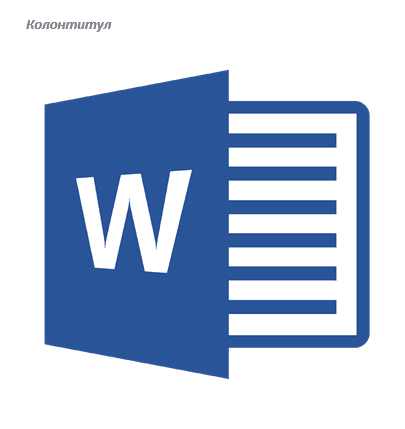
Odstraňte zápatí v "Slovo"
Pronásledovatele
Zápatí v textovém editoru " Slovo."Tyto řádky, které jsou umístěny na okraji textového sady textu v dokumentech. To je jinými slovy, záhlaví obsahuje název článku, jméno knihy, jméno nebo alias autora a tak dále.
Zásobník, zpravidla, je umístěn na každé stránce dokumentu nebo obyčejné knihy. V programu " Slovo.»Zápatí vypadá jako prázdný pás na stránce mimo text, ve kterém jsme stanovili všechny informace. Tento prázdný pás začíná z horního / dolního okraje dokumentu a končí na okraji s textem.
Osobní údaje v " Slovo."Výchozí nastavení je již přiřazeno, ale můžeme změnit jejich parametry podle vašich představ, včetně jejich úplného odstranění. Mohou být také nainstalovány na každé stránce nebo pouze na první. Zvažte některé z těchto možností.
Jak odstranit zápatí na první stránce?
Mnoho dokumentů " Slovo.»Nevyžadujte tvorbu zápatí na první stránce:
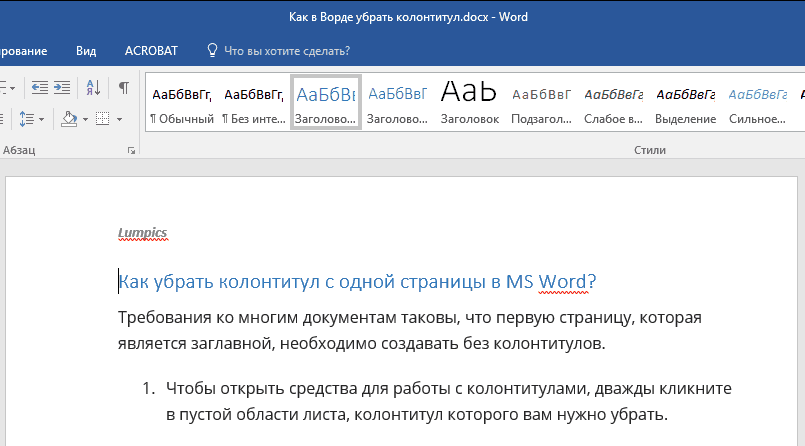
Pokud potřebujete odstranit zápatí z prvního listu dokumentu, proveďte následující:
- Otevřete webovou stránku a stiskněte dvakrát myši nad prázdnou oblastí tohoto dokumentu - tato akce odhalí toolkit, který potřebujeme, s nimiž můžeme změnit zápatí.
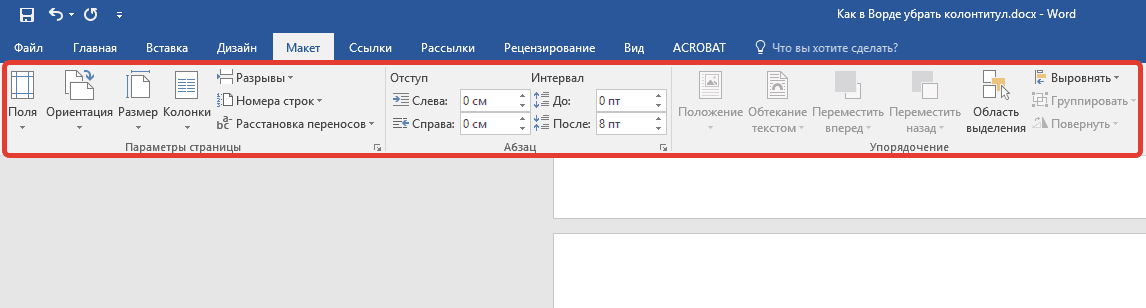
Odstraňte zápatí v "Slovo"
- Jít do sekce " Práce s zápatí"A zkontrolujte DAW, jak je znázorněno na snímku obrazovky.
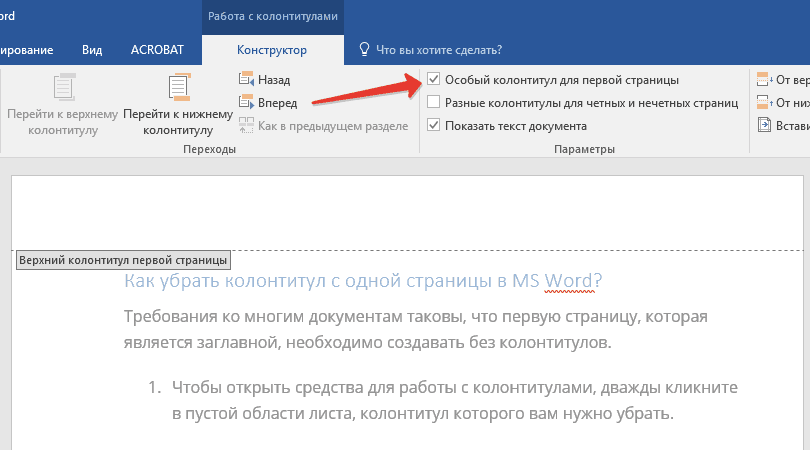
Odstraňte zápatí v "Slovo"
- Poté jsou zápatí odstraněny z této stránky. Stejným způsobem můžete v případě potřeby nastavit nové zápatí.
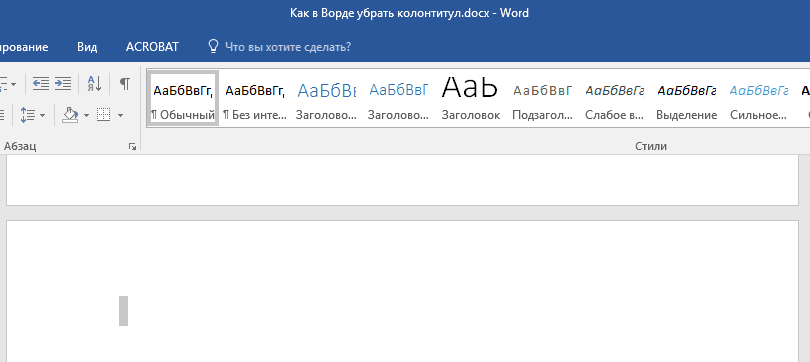
Odstraňte zápatí v "Slovo"
Jak odstranit zápatí na následující stránky dokumentu "Word"?
Pokud potřebujeme odstranit zápatí na jiných stránkách, pak budeme používat mírně odlišnou instrukci. Přidáme rozdělovací oddíl:
- Rozbalte dokument a klepněte na myš v této části (na této stránce), kde nebudeme potřebovat zápatí hlavy.
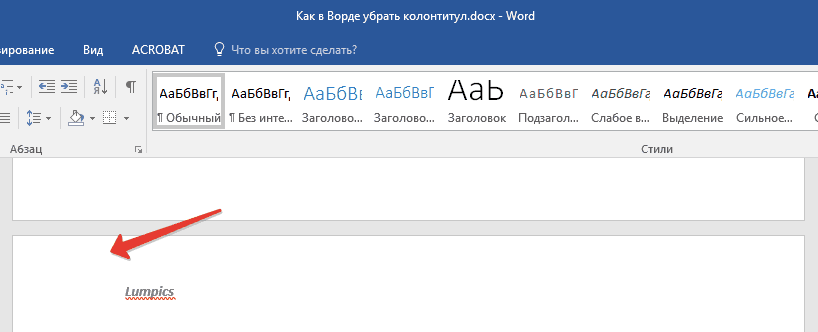
Odstraňte zápatí v "Slovo"
- Dále jděte do sekce " Rozložení»
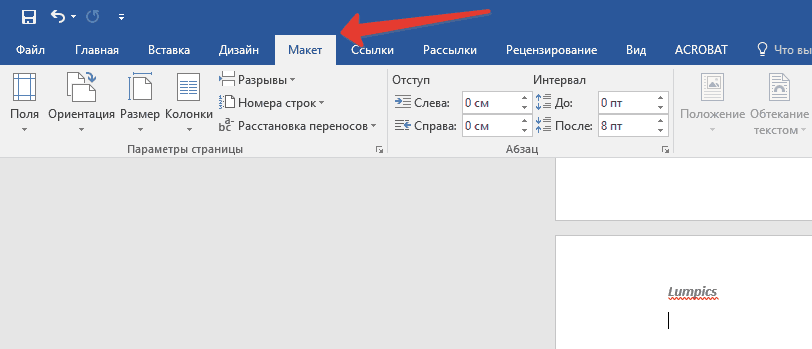
Odstraňte zápatí v "Slovo"
- Poté klikněte na tlačítko " Vyletět"A v diskontinuované menu přejděte do pododstavce" Další strana».
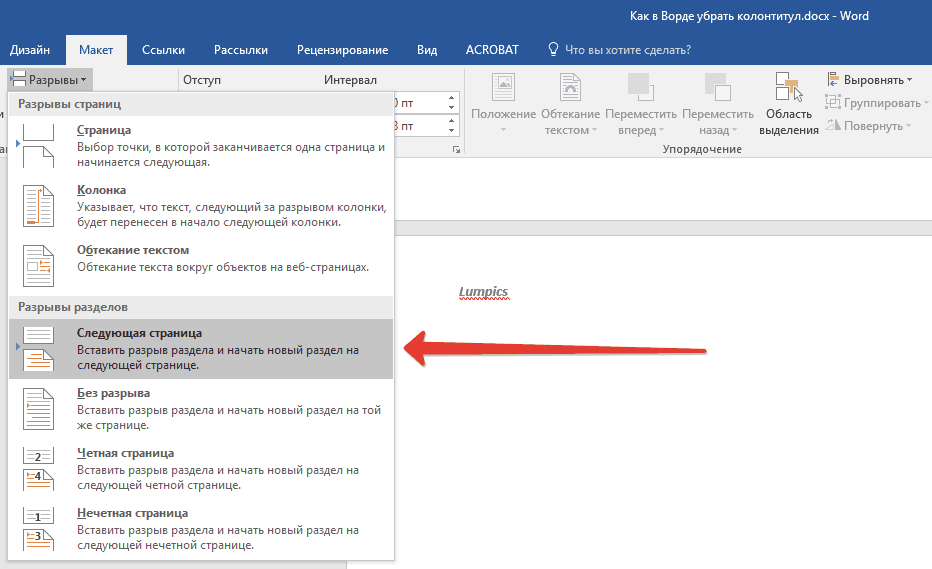
Odstraňte zápatí v "Slovo"
- Poté, na stránce dokumentu stiskněte dvakrát hlavu v hlavě v horní nebo dolní části - tato akce přidá novou část na panelu nástrojů (" Práce s zápatí»).
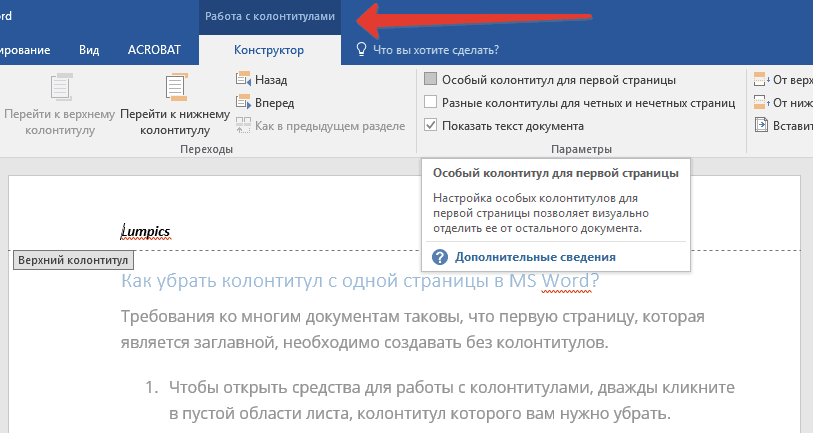
Odstraňte zápatí v "Slovo"
- Přejděte do zadané sekce a klikněte na " Stejně jako v předchozí části", Po kterém bude vytvořena oddělení sekce.
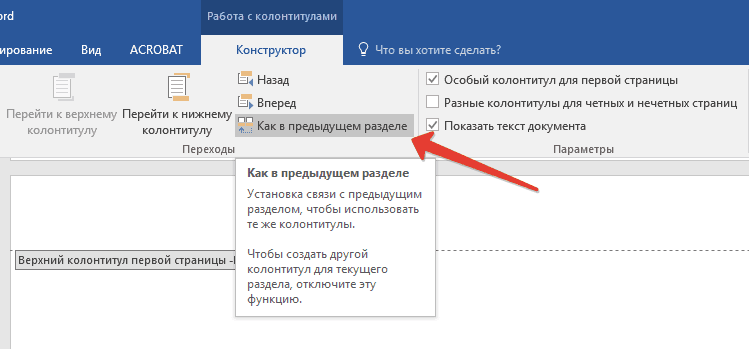
Odstraňte zápatí v "Slovo"
- Dále klikněte na jeden (nebo každý v pořadí) z tlačítek - " Horní/zápatí».

Odstraňte zápatí v "Slovo"
- A poté klikněte na odstranění zápatí (horní / dolní), jak je znázorněno na snímku obrazovky.
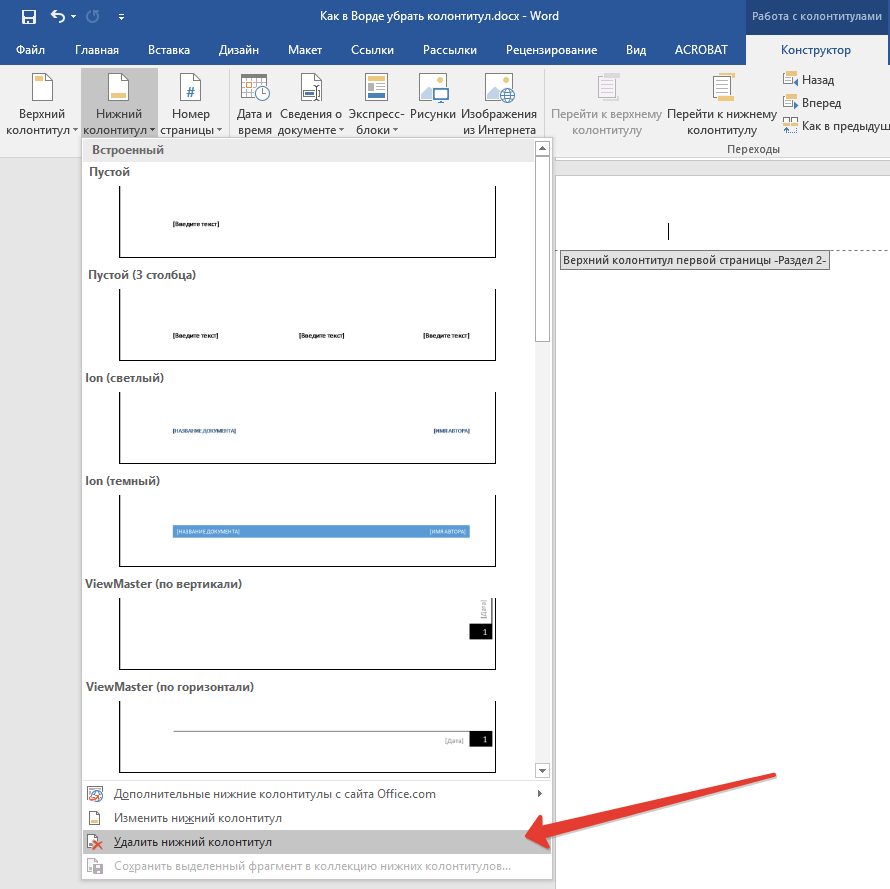
Odstraňte zápatí v "Slovo"
- Pokud potřebujete zavřít nástroj Toolkit, s níž jsme odstranili zápatí, pak klikněte na " Zavřete okno zápatí».
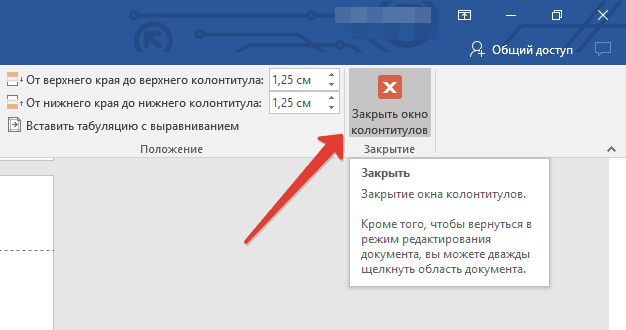
Odstraňte zápatí v "Slovo"
